Netflix introduserte nedlastingsfunksjonen for offline visning tilbake i 2016, slik at brukerne kan laste ned innhold og se det offline mens du er på farten. Funksjonen har virkelig tatt tak i det indiske markedet, med en rekke daglige pendlere som stoler sterkt på den for å holde seg underholdt selv når de ikke har tilgang til Internett. Funksjonen kommer også veldig bra når du ikke har tilgang til en ubegrenset dataplan på mobilenheten eller på steder der WiFi-avgiftene uberettiget er ublu (ser på deg, luksushoteller). Netflixs nedlastingsfunksjon har imidlertid noen begrensninger, noe du kanskje allerede er klar over i tilfelle du bruker funksjonen mye. Hvis du er en tung bruker som laster ned en rekke filmer eller TV-serier, har du kanskje allerede opplevd noen nedlastningsgrensrelaterte feil på Netflix. Så hva er nedlastingsgrensen på Netflix, og hvordan kan du komme deg rundt den? Les videre for å finne ut:
Hva er nedlastingsgrensen for Netflix?
Mens plattformen tillater brukere å laste ned Netflix-filmer for å se offline, er det satt en grense som forbyr brukere å laste ned for mange filmer eller TV-serier. I følge en Netflix-støtteside om saken kan en bruker laste ned maksimalt 100 titler på en enkelt enhet til enhver tid, hvoretter de vil bli møtt av en feil som hindrer dem i å laste ned mer innhold på den enheten. I tillegg, avhengig av Netflix-abonnementsplanen du bruker, vil du bare kunne laste ned titler på en, to eller fire enheter til enhver tid.
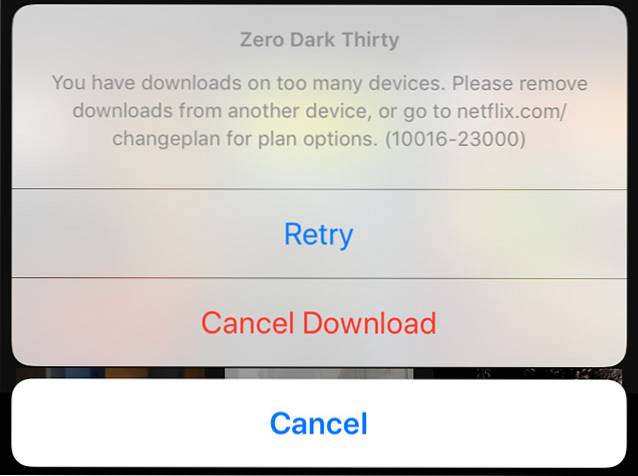
De nedlastede titlene har også en angitt utløpstid, men det varierer fra tittel til tittel, avhengig av lisensavtalen Netflix har med skaperen av den tittelen. Brukere er kun varslet om en utløpende nedlasting 7 dager før utløpsdatoen og i tilfelle nedlastet innhold fjernes fra plattformen, utløper nedlastingen umiddelbart. Men hvorfor har Netflix en nedlastingsgrense til å begynne med? Du betaler allerede abonnementsavgift, så hvorfor begrenser plattformen deg fra å laste ned innholdet du allerede har betalt for? For å svare på det, kan vi ta en titt på Netflix policyer for nedlastinger.
Hvorfor har Netflix en nedlastningsgrense?
De siste årene har Netflix investert mye i originalt innhold og har skapt et sterkt bibliotek med filmer, TV-serier og dokumentarer, men plattformen har fortsatt mye innhold som den lisensierer fra andre innholdsskapere. De nedlastingsgrense på Netflix er noe som kontrolleres av disse lisensinnehaverne, og det varierer fra tittel til tittel. Netflix avslører ikke nedlastingsgrensen som er angitt for hver tittel, og brukere får kun beskjed om nedlastingsgrensen når det bare er en endelig nedlasting igjen.
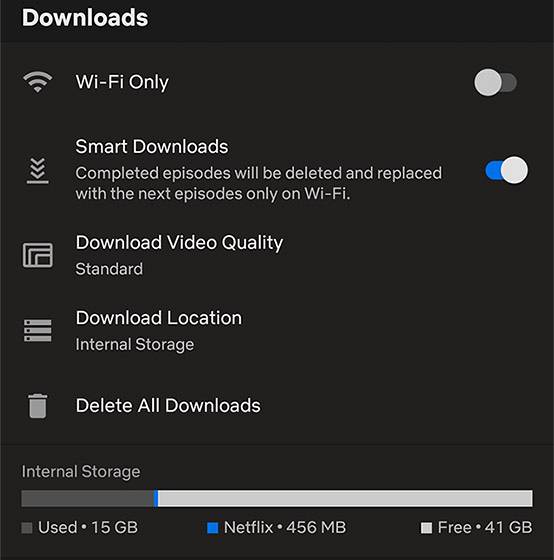
Nedlastingens utløp av titler som eies av andre skapere er også noe som er satt av innholdsskaperne selv, og det varierer også ganske mye fra skaperen til skaperen. Som betyr at mens noen nedlastede titler kanskje ikke utløper i flere uker, kan andre utløpe på bare 48 timer. Det er ingen måte å finne ut den eksakte utløpsdatoen for en tittel, noe som definitivt er ganske upraktisk, spesielt hvis du ikke kan se tittelen innen utløpsgrensen, som fortsatt vil telle mot det totale antallet nedlastinger.
Når du har brukt antall ganger, kan du laste ned en bestemt tittel, du må kanskje vente lenge før du kan laste ned samme tittel igjen, forutsatt at innholdsskaperen har en bestemmelse om det i avtalen med Netflix. Selv om den samme grunnen til å begrense nedlastinger ikke skal være aktuelt på Netflix Originals, gir plattformen ingen avklaring angående hvorfor det også er en nedlastingsgrense for originalt innhold.
Vanlige Netflix-nedlastningsgrenser kan oppstå
Siden plattformen ikke er på forhånd om nedlastingsgrensene, er det ingen måte å vite når du har overskredet en grense, før du får en feilmelding når du prøver å laste ned Netflix-show. Det er et par forskjellige feil du kan støte på når du laster ned Netflix-filmer for å se offline, og du må vite hva disse feilene betyr før du kan prøve å omgå dem. Her er noen av de vanligste feilene du kan støte på når du laster ned Netflix-innhold for offline visning:
Du har for mange nedlastede videoer (Netflix feilkode: 10016-22005)

Ifølge Netflix, brukere kan lagre maksimalt 100 unike titler på en enhet til enhver tid. Hvis du overskrider nedlastingsgrensen, noe som ser ut til å være ganske usannsynlig, vil du se en feil på appen din som sier at du har for mange nedlastede videoer på enheten din. For å laste ned flere titler, må du slette eldre nedlastinger fra enheten din.
Du har lastet ned på for mange enheter (Feilkode: 10016-23000)
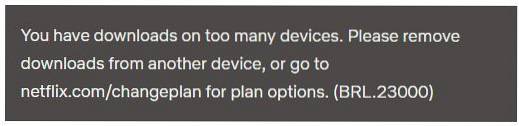
Avhengig av abonnementsplanen din, Netflix lar deg laste ned innhold på en, to eller fire enheter til enhver tid. Hvis du prøver å laste ned flere titler, vil det vises en feilmelding som varsler deg om at du har nedlastinger på for mange enheter. For å fortsette å laste ned filmer eller TV-serier på en ny enhet, må du først slette alle eldre nedlastinger fra en annen enhet eller oppgradere abonnementsplanen din for å støtte flere enheter.
Du har nådd den årlige nedlastingsgrensen for denne videoen (Feilkode: 10016-22007)

Som nevnt tidligere kan Netflix forhindre deg i å laste ned en enkelt tittel mer enn et par ganger, med antall nedlastinger avhengig av lisensavtalen plattformen har med innholdsskaperen. Hvis du laster ned en bestemt fil mer enn et par ganger, vil Netflix varsle deg om at du har nådd den årlige nedlastingsgrensen for den aktuelle tittelen. Det er ingen måte å omgå denne nedlastingsgrensen og du må vente på den angitte tidsperioden før du kan laste ned tittelen igjen.
Hvordan du kan løse disse Netflix-feilene?
Nå som du er kjent med de vanligste nedlastningsbegrensede feilene du kan støte på på Netflix, kan vi ta en titt på hvordan du kan løse feilene:
Hvordan fikse Netflixs "Du har for mange nedlastede videoer" -feil
Hvis du prøver å laste ned en video, og Netflix varsler deg om at du allerede har lastet ned for mange videoer, du må slette eldre nedlastinger før du kan fortsette med den nåværende nedlastingen. Du kan slette eldre nedlastinger ved å navigere til nedlastingsdelen i Netflix-appen på Android, iOS eller Windows 10 og velge titlene du vil laste ned..
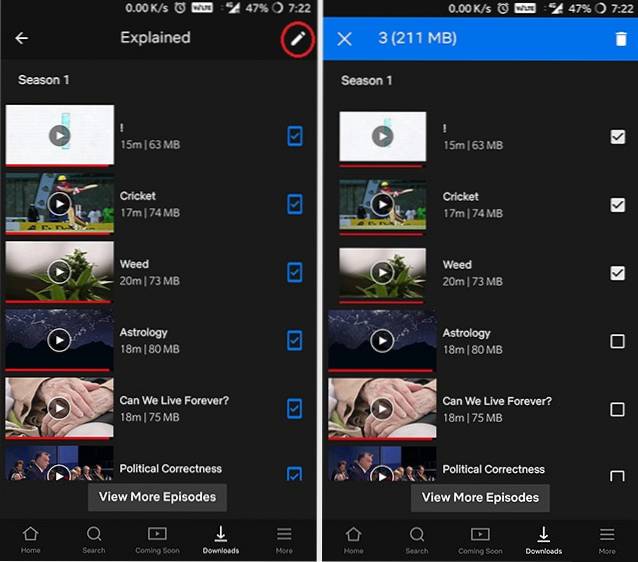
Plattformen lar deg også slette alle tidligere nedlastinger samtidig, for å frigjøre en betydelig mengde plass, som deretter gir deg muligheten til å laste ned flere titler samtidig. I tilfelle du får problemer med å slette eldre nedlastinger, viser denne Netflix-støttesiden ned raske og enkle instruksjoner om hvordan du kan slette gamle nedlastinger på Netflix for iOS, Android og Windows 10..
Hvordan fikse Netflixs "Du har nedlastinger på for mange enheter" -feil
Hvis du støter på feilen 'Du har lastet ned på for mange enheter', må du slett alle nedlastningene fra en eldre enhet for å begynne å laste ned på en ny enhet. Du kan følge samme metode som nevnt ovenfor for å slette alle nedlastinger fra en eldre enhet, men i tilfelle du ikke har tilgang til enheten, kan du følge disse trinnene for å fjerne nedlastinger fra den eldre enheten:
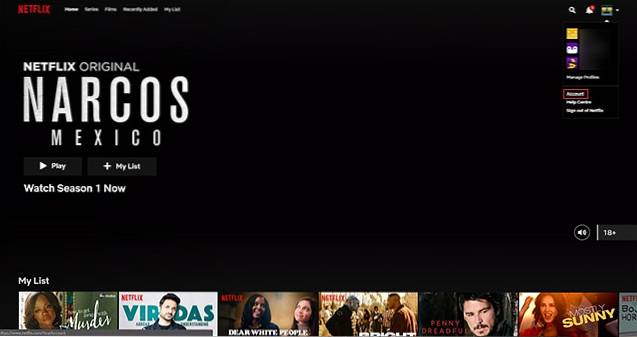
- Åpne Netflix-kontoen din i nettleseren din, hold musen over profilikonet øverst til høyre og klikk på 'Konto' i rullegardinmenyen.
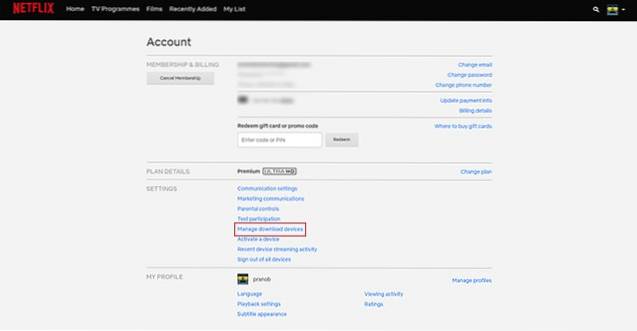
- Klikk på alternativet "Administrer nedlastingsenheter" under "Innstillinger" og du blir omdirigert til en side som viser alle tilkoblede enheter som har lastet ned innhold.
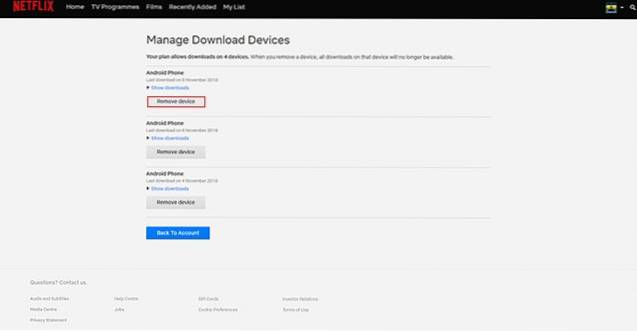
- Fjern den eldre enheten fra listen ved å klikke på knappen 'Fjern enhet' under den tilsvarende enheten
Den eldre enheten din og alle de nedlastede videoene på enheten skal nå fjernes, slik at du kan laste ned flere titler på den nye enheten.
Bruk Netflix Smart Downloads for å administrere nedlastet innhold
Hvis du ikke vil gå gjennom bryet med å opprettholde de nedlastede videoene på enhetene dine, kan du bruke Netflix Smart Downloads-funksjonen. Funksjonen, som ble gitt ut for Android-enheter tidligere i år, laster automatisk ned neste episode (bare hvis du er koblet til WiFi) i en serie du ser på, mens du også sletter episodene du allerede har sett.
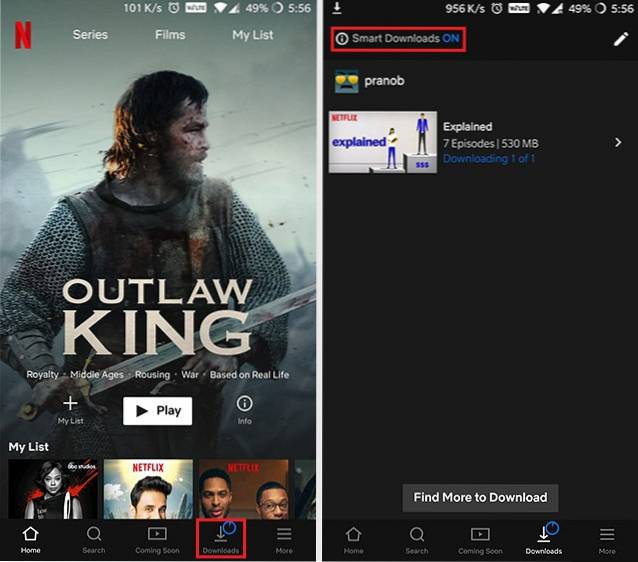
Funksjonen er bare tilgjengelig på Android-enheter og som du forventer, fungerer det bare med TV-programmer. Du kan aktivere Smart Downloads-funksjonen på Android-enheten din ved å gå til nedlastingsfanen og trykke på Smart Downloads-alternativet øverst til venstre. Vær oppmerksom på at Smart Downloads-funksjonen fungerer bare hvis det er flere episoder å laste ned i serien din, i tilfelle det ikke er noen episoder igjen, vil ikke den siste episoden bli slettet.
Se Netflix frakoblet uten å bekymre deg for nedlastingsgrenser
Bevæpnet med all den nevnte informasjonen, bør du ikke møte noen problemer med noen begrensninger for nedlasting av videoer og filmer fra Netflix. Du må imidlertid fortsatt være forsiktig med antall ganger du laster ned en bestemt tittel, eller du må kanskje vente et helt år før du kan laste den ned igjen. I tilfelle du når den maksimale nedlastingsgrensen for en bestemt video, vil du fremdeles kunne streame den online, men du vil ikke kunne laste den ned. Er du blant de millioner av menneskene som ser Netflix offline? Hva synes du om begrensningene Netflix har lagt på nedlastbart innhold? Del dine synspunkter i kommentarene nedenfor.
 Gadgetshowto
Gadgetshowto



